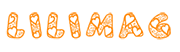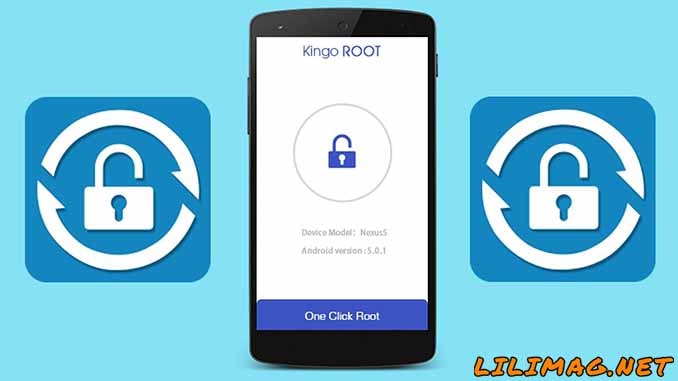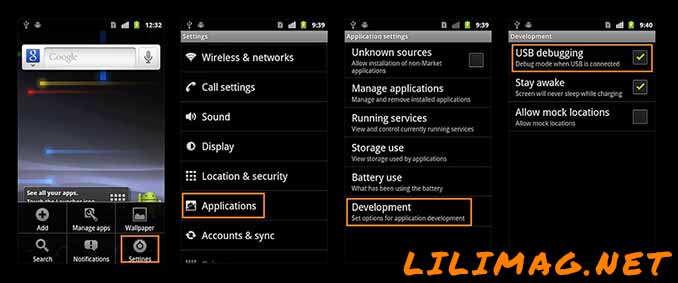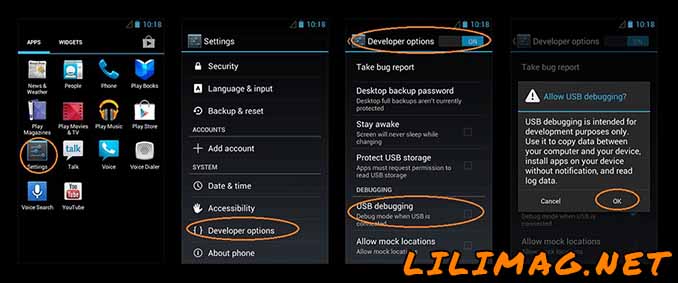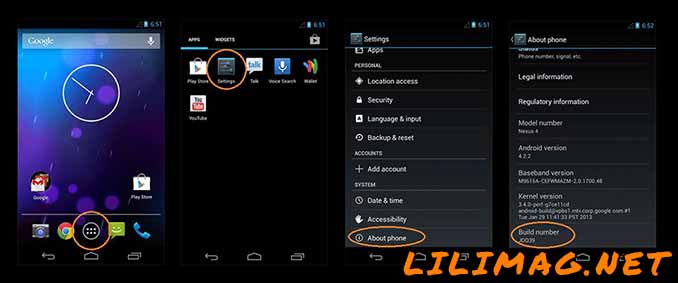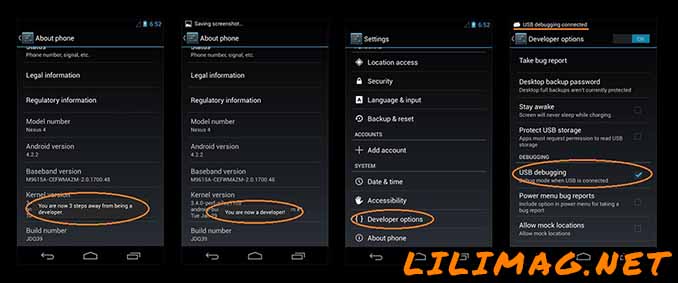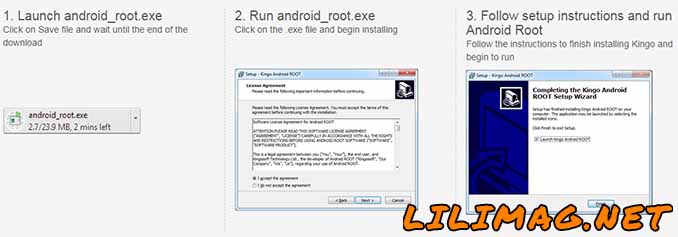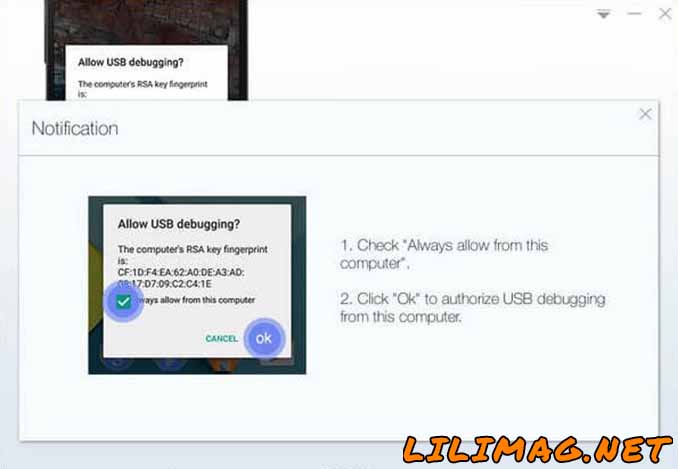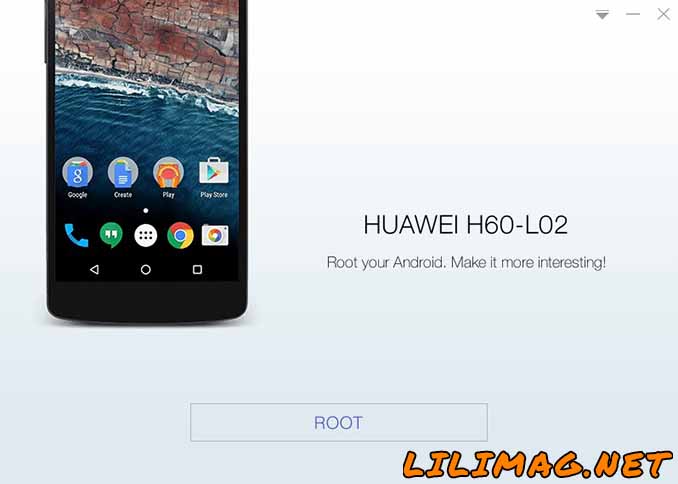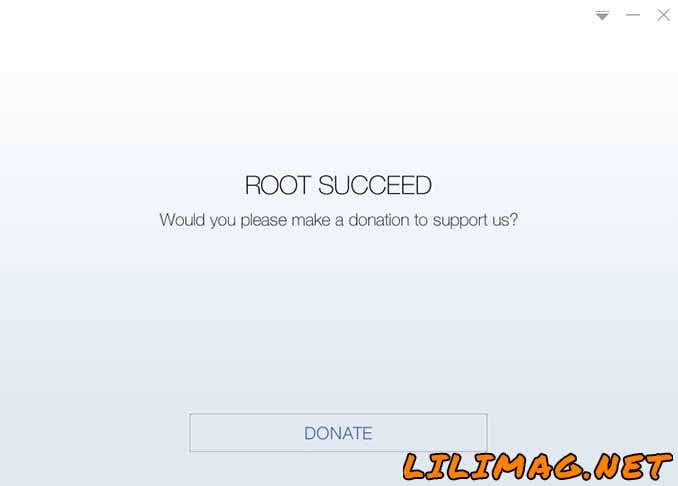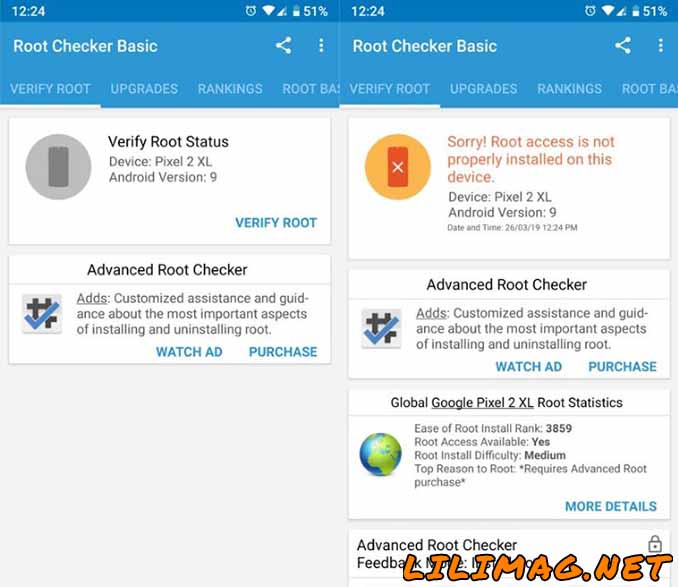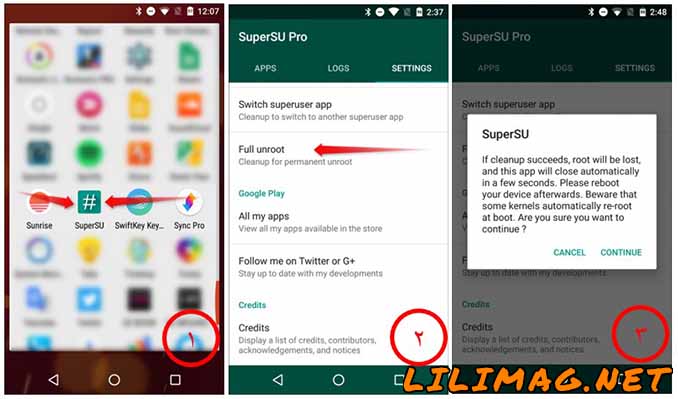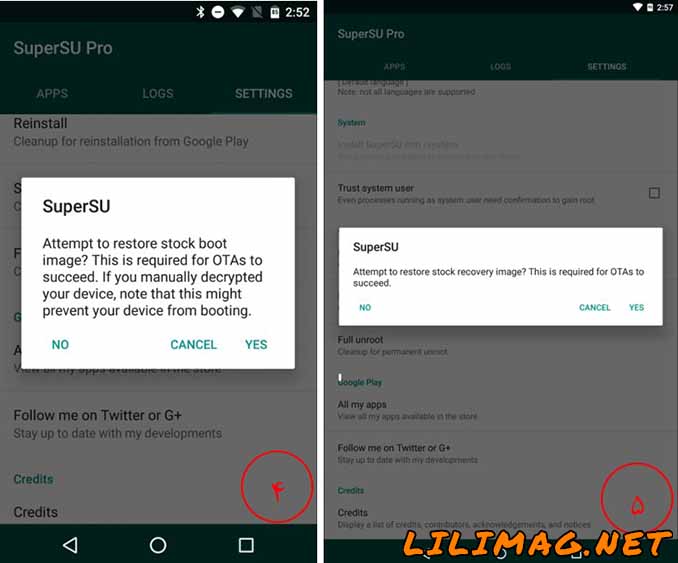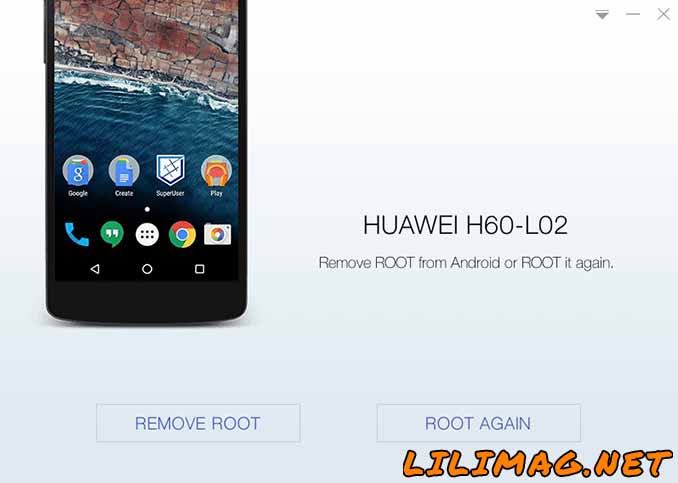روت گوشی این امکان را به شما میدهد که سیستم عامل اندروید را در سطح بالاتری کنترل کرده و آن را براساس نیاز و سلیقه خود شخصیسازی کنید. با این روش میتوانید اپلیکیشنهای سیستمی دستگاه را مدیریت کرده، روی دستگاه خود رام جدید کرده و عملکرد آن را بهبود دهید. در ادامه با ما در مجله اینترنتی لیلیمگ همراه باشید تا شما را با روش روت اندروید به کمک نرم افزار Kingo Root آشنا کنیم.
آموزش روت کردن گوشی اندروید با Kingo Root
برنامه Kingo ROOT یکی از قویترین برنامههای روت اندروید با یک کلیک است. برخی از کاربران گمان میکنند که این نرمافزار همان برنامهKingRoot است. در حالی که این دو برنامه برای دو گروه متفاوت هستند. البته از نظر روش کار، تفاوت زیادی بین آنها وجود ندارد. برنامه Kingo ROOT برای ویندوز و اندروید وجود دارد که نسخه ویندوز این نرمافزار برای روت کردن بسیاری از گوشیهای اندرویدی موثر است. برای استفاده از این برنامه کافی است دستگاه را به کامپیوتر وصل کرده و تنها با یک کلیک، دستگاه اندرویدی را روت کنید. توجه کنید که روش روت کردن دستگاههای مختلف متفاوت است ولی برنامه Kingo Root به گونهای طراحی شدهاست که فرآیند روت کردن را با نوع دستگاه، ورژن اندروید و کرنل اندروید سازگار کرده و برای بیشتر دستگاههای اندرویدی موثر است. این برنامه روش کار بسیار سادهای دارد که در ادامه به آن میپردازیم:
گام اول: آموزش فعال کردن USB Debugging برای تمام ورژن های اندروید
قبل از اینکه اقدام به روت دستگاه کنید، لازم است USB debugging (یواسبی دیباگینگ) گوشی اندروید را فعال کنید. نحوه فعالسازی یواسبی دباگینگ در ورژنهای مختلف اندروید کمی متفاوت است. برای این کار از دستورهای زیر با توجه به ورژن اندروید دستگاه استفاده کنید:
فعال کردن USB Debugging در اندروید 2 تا 2.3
- وارد بخش تنظیمات (Settings) شوید. سپس به قسمت Applications رفته و در آنجا وارد بخش Development شوید. در این منو گزینه USB Debugging را فعال کنید.
فعال کردن USB Debugging در اندروید 3 تا 4.1
- وارد قسمت تنظیمات (Settings) دستگاه شوید. در ادامه به قسمت Developer Options رفته و تیک USB Debugging را فعال کنید. سپس پنجرهای که باز میشود را Ok کنید.
فعال کردن USB Debugging در اندروید 4.2 به بالا
در اندروید 4.2 به بالا، قسمت Developer Options و گزینه USB Debugging در حالت عادی مخفی است. به همین جهت ابتدا باید منوی Developer Options را باز کنید. برای این کار روند زیر را دنبال کنید:
- وارد بخش تنظیمات (Settings) دستگاه اندرویدی شوید.
- در منوی تنظیمات وارد قسمت درباره دستگاه (About phone یا About device) شوید. ممکن است دسترسی به این گزینه در برخی از دستگاهها با عنوان دیگری باشد.
- در منو پایین آمده تا به گزینه Build Number برسید (در برخی از ورژنهای اندروید قسمت Build Number داخل بخش Software information از منوی درباره دستگاه قرار دارد). روی این گزینه هفت مرتبه ضربه بزنید تا یک پنجره پاپ آپ با عنوان “You are now a developer” ظاهر شود. با این کار منو Developer Options فعال میشود.
- از بخش درباره دستگاه خارج شده و در منوی تنظیمات به قسمت Developer Options بروید. به کمک سوییچ بالایی منو، از فعال بودن آن مطمئن شوید. در صفحه پایین آمده و گزینه USB debugging را بزنید. سپس پنجره باز شده را Ok کنید تا یواسبی دیباگینگ دستگاه فعال شود.
توجه: فعال نگهداشتن USB Debugging امنیت دستگاه را به خطر میاندازد. به همین جهت پس از اتمام فرآیند روت، حتما USB Debugging را غیرفعال کنید. برای این کار تنها کافیست مسیر قبل را تکرار کرده و گزینه USB Debugging را بزنید تا تیک آن برداشته شود. به علاوه میتوانید سوییچ بالایی منوی Developer Options را خاموش کنید تا یواسبی دیباگینگ و منوی Developer همزمان غیرفعال شوند.
گام دوم: نصب برنامه Kingo Root برای روت کردن با کامپیوتر
برای نصب برنامه Kingo Root مراحل زیر را دنبال کنید:
1. ابتدا نرمافزار Kingo Root را برای کامپیوتر دانلود کنید. برای این کار وارد لینک زیر شده و از گزینه Download for Windows استفاده کنید.
2. پس از اتمام دانلود، فایل exe را اجرا کنید. در پنجره باز شده گزینه I accept agreement را تیک زده و گزینه Next را انتخاب کنید تا فرآیند نصب Kingo Root آغاز شود. مراحل را ادامه دهید تا نصب نرمافزار کامل شود. برای این کار میتوانید از تصاویر زیر کمک بگیرید.
گام سوم: نحوه روت كردن گوشي آندرويد با کامپیوتر
قبل از شروع کار اطمینان حاصل کنید که بین 30 تا 50 درصد از باتری گوشی باقی مانده باشد. همچنین کامپیوتر شما باید به اینترنت وصل باشد. حال مراحل زیر را به ترتیب اجرا کنید:
1. دستگاه اندروید را به کمک کابل USB به کامپیوتر وصل کنید (نیازی به خاموش کردن دستگاه نیست).
2. پس از اتصال دستگاه، برنامه Kingo ROOT شروع به نصب درایور میکند. در حین این فرآیند ممکن است پیغامی مبنی بر فعال سازی USB debugging دریافت کنید. دقت داشته باشید که در این پنجره ابتدا گزینه “Always allow from this computer” را فعال کرده و بعد Ok کنید.
3. پس از اتمام فرآیند نصب درایور، صفحهای مطابق تصویر زیر ظاهر میشود. در این صفحه برنامه Kingo ROOT اعلام میکند که مدل دستگاه را شناسایی کرده و سپس وضعیت روت آن را مشخص میکند. برای آغاز فرآیند روت کردن، روی گزینه ROOT کلیک کنید.
4. در طول فرآیند روت کردن ممکن است دستگاه چندین بار ریبوت شده ، احتملا لوگوی Kingo Root روی صفحه دستگاه ظاهر شده اتصال آن با کامپیوتر قطع شده و به صورت خودکار وصل شود و در پایان دستگاه ریبوت میشود. در حین فرآیند روت شدن هرگز به کامپیوتر و کابل USB دستگاه دست نزنید.
- پس از 5 تا 15 دقیقه دستگاه به صورت خودکار ریبوت شده و روی صفحه نمایش پیغام موفقیتآمیز بودن روت (مطابق تصویر زیر) نمایان میشود. اگر دستگاه روت نشد، نگران نباشید زیرا به صورت خودکار ریستارت شده و به حالت عادی برمیگردد.
گام چهارم: تشخیص روت دستگاه اندرویدی با برنامه Root Checker
پس از اتمام فرآیند روت با کامپیوتر، میتوانید به کمک برنامه Root Checker وضعیت روت بودن دستگاه اندرویدی را بررسی کنید. برای این کار وارد اپلیکیشن شده و گزینه VERIFY ROOT را انتخاب کنید تا وضعیت دستگاه نمایش داده شود. به علاوه در صورت موفقیتآمیز بودن روت گوشی با برنامه Kingo Root، اپلیکیشن SuperSU به صورت اتوماتیک روی دستگاه نصب میشود. این نرمافزار به شما امکان مدیریت تنظیمات روت دستگاه را میدهد. همچنین اپلیکیشن اندروید Kingo Root نیز به صورت خودکار و در طول فرآیند روت شدن روی دستگاه نصب شدهاست که میتوانید آن را حذف کنید.
معرفی سایر نرم افزارهای روت کردن گوشی های اندرویدی با کامپیوتر
علاوه بر برنامه قدرتمند Kingo ROOT روشها و نرمافزارهای دیگری هم برای روت کردن اندروید با کامپیوتر وجود دارد. در ادامه و در قالب ویدئو روش کار با این نرمافزارها را آموزش میدهیم:
ویدئو آموزش روت اندروید 7 با برنامه Odin در کامپیوتر
در این ویدئو نحوه روت گوشی سامسونگ گلکسی S6 edge را میبینید. برای روت اندروید 7 در این روش باید برنامه Odin، اپلیکیشن SuperSU و فایل ریکاوری TWRP را متناسب با مدل دستگاه و ورژن اندروید دانلود کنید. برای فهمیدن مدل و ورژن اندروید به قسمت درباره دستگاه در منوی تنظیمات رفته و این دو پارامتر را در بخشهای Model number و Android version مشاهده کنید. سپس از لینکهای زیر برای دانلود فایلها استفاده کنید:
در نظر داشته باشید که با این روش میتوان سایر ورژنهای اندروید را هم به راحتی روت کرد.
روت کردن گوشی با استفاده از نرم افزار iRoot در کامپیوتر
قبل از شروع میتوانید آخرین نسخه از نرمافزار iroot را از لینک زیر دانلود کنید.
روت اندروید با برنامه Root Genius در کامپیوتر
قبل از شروع میتوانید آخرین نسخه از نرمافزار Root Genius را از لینک زیر دانلود کنید.
آموزش آنروت کردن گوشی؛ چگونه اندروید را Unroot کنیم؟
برای آنروت (Unroot) گوشی اندرویدی روشهای مختلفی وجود دارد. در ادامه دو روش موثر و عالی برای آنروت کردن به شما آموزش میدهیم. با استفاده از این روشها میتوان بیشتر گوشیهای روت شده را آنروت کرد.
حذف روت اندروید با برنامه SuperSU
همانطور که گفته شد، پس از روت کردن گوشی با Kingo Root، برنامه SuperSU به صورت خودکار روی گوشی نصب میدهد. این برنامه قابلیتهای زیادی دارد که یکی از آنها آنروت کردن گوشی است. برای استفاده از این روش ساده گامهای زیر را دنبال کنید:
- برنامه SuperSU را باز کرده و به قسمت Settings وارد شوید.
- در منوی Settings پایین بیایید تا به بخش Cleanup برسید. سپس گزینه Full unroot را انتخاب کنید.
- در ادامه پنجرهای باز میشود که باید آن را تایید کرده و گزینه continue را انتخاب کنید. در صورتی که گوشی اندروید 5 (لالیپاپ) یا قدیمیتر دارید، پس از این مرحله برنامه SuperSU به صورت خودکار بسته شده و دستگاه ریستارت میشود. زمانی که دستگاه اندروید بوت شد، برنامه SuperSU را آنیستال کنید تا فرآیند آنروت گوشی تکمیل شود.
آموزش حذف روت گوشی در برنامه SuperSU - در صورتی که گوشی اندروید 6 (مارشمالو) یا بالاتر دارید، یا از روشهای روت Systemless (بدون تغییر در فایلهای سیستمی) مثل روت با کاستوم ریکاوری TWRP، روت با برنامه SuperSU یا روت توسط Magisk استفاده کردید، ممکن است پس از عبور از مرحله قبلی پنجرهی دیگری نمایش داده شود. در این پنجره سوالی درباره بازگردانی boot image رسمی دستگاه پرسیده میشود. این سوال برای بازگرداندن امکان آپدیت OTA پس از روت کردن است. منظور از آپدیت OTA، آپدیت رسمی اندروید است که از طریق بخش System Update قابل اجراست. این آپدیت پس از روت شدن گوشی غیر قابل دسترس میشود. اگر قصد دارید در آینده از به روزرسانیهای رسمی اندروید استفاده کنید یا گوشی شما پس از روت دچار مشکل شده است، گزینه YES را انتخاب کنید. در غیر این صورت گزینه NO را بزنید.
- در صورتی که گزینه YES را انتخاب کنید، پنجرهی دیگری باز میشود که درباره بازگرداندن ایمیج ریکاوری رسمی اندروید است. در این مرحله اگر از محیط کاستوم ریکاوری (Custom Recovery) استفاده میکنید و قصد دریافت آپدیت OTA را دارید، گزینه YES را انتخاب کنید. در غیر این صورت اگر قصد دارید استفاده از محیط کاستوم ریکاوری را ادامه داده یا دوباره گوشی را روت کنید، گزینه NO را بزنید. مشابه قبل با اتمام این فرآیند گوشی ریستارت شده و آنروت میشود.
آموزش حذف روت اندروید 6 و بالاتر
آنروت گوشی اندروید با برنامه Kingo Root
برای آنروت کردن گوشی اندروید میتوانید از برنامه Kingo Root هم کمک بگیرید. برای این کار برنامه را روی کامپیوتر اجرا کنید. سپس دستگاه اندرویدی را به کمک کابل USB به کامپیوتر وصل کنید. به یاد داشته باشید که قبل از شروع کار USB Debugging گوشی را مشابه قبل فعال کنید. پس از اینکه برنامه Kingo Root مدل دستگاه را شناسایی کرد، دو گزینه در اختیار شما قرار میدهد: REMOVE ROOT و ROOT AGAIN. برای آنروت دستگاه روی گزینه REMOVE ROOT کلیک کنید. کمی صبر کنید تا فرآیند به 100 درصد برسد و گوشی اندرویدی آنروت شود.
برای کسب اطلاعات بیشتر درباره روت کردن گوشی اندروید با Kingo Root، شما را به دیدن ویدئوی زیر دعوت میکنیم:
سخن پایانی درباره روت اندروید با کامپیوتر در برنامه Kingo ROOT
در این مقاله شما را با روش روت تمام گوشیهای اندرویدی به کمک برنامه سریع و آسان Kingo ROOT آشنا کردیم. در صورتی که با این روش نتوانستید دستگاه اندرویدی را روت کنید، میتوانید از دیگر نرمافزارهای روت کردن اندروید مثل برنامهKingRoot استفاده کنید. در پایان منتظر سوالها و نظرات شما درباره روت گوشیهای مختلف اندرویدی هستیم.